Windows下数通环境搭建
一、博客简介及预备软件
计算机网络技术的小伙伴们会用到H3C、eNSP、Cisco Packet Tracer、VirtualBox、Wireshark、WinPcap等数通类软件,但是也有很多小伙伴因为各个版本的问题导致环境搭不好,所以在这写一篇博客记录一下全环境的搭建。本文环境全部基于虚拟机搭建(因为我内存大?CPU强?),因为我真机已经都装了,不想重新搞,啊哈哈哈哈,总而言之,这是篇水文。
预备软件及版本如下:
- eNSP(1.3.00.100 V100R003C00SPC100)
- HCL(HCL2.1.0)
- Wireshark(3.0.3)
- VirtualBox(5.1.28)
- WinPcap(4.1.3)
- Secure CRT(8.5)
二、环境搭建
本次环境搭建顺序如下:Wireshark—>WinPcap—>VirtualBox—>eNSP—>HCL,下面开始环境搭建。
1、安装Wireshark
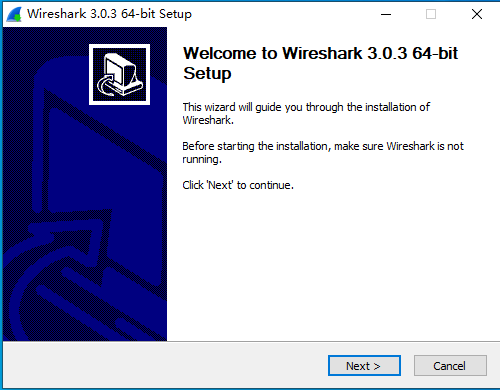
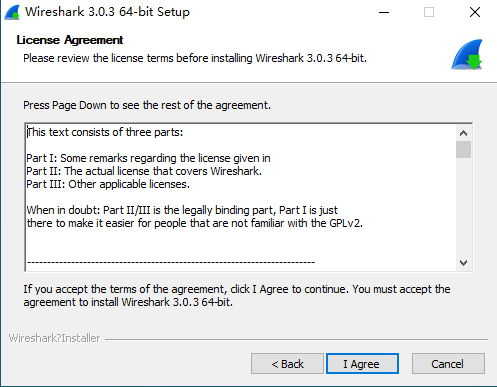
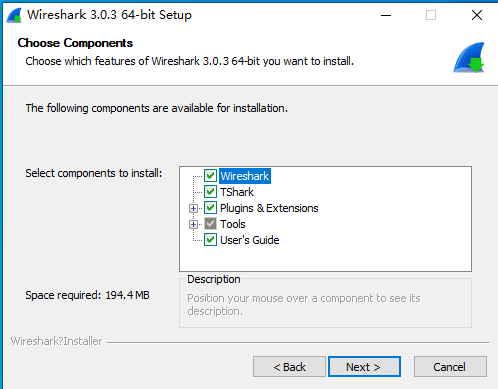
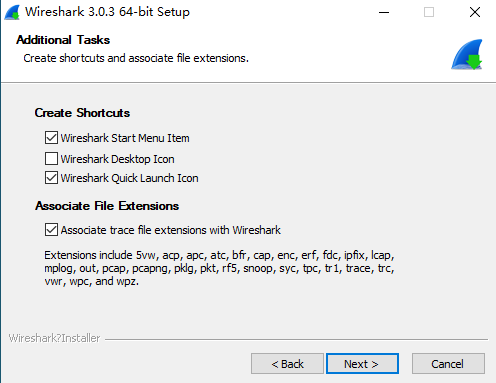
安装的位置可以自定义
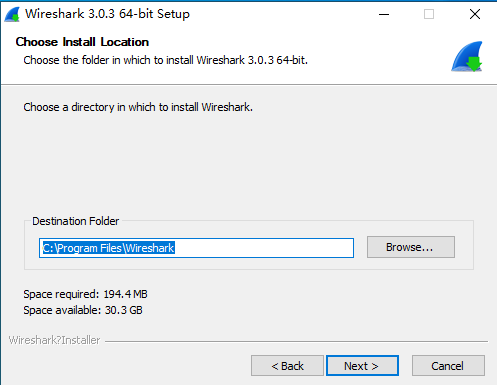
这里建议安装Npcap 0.995
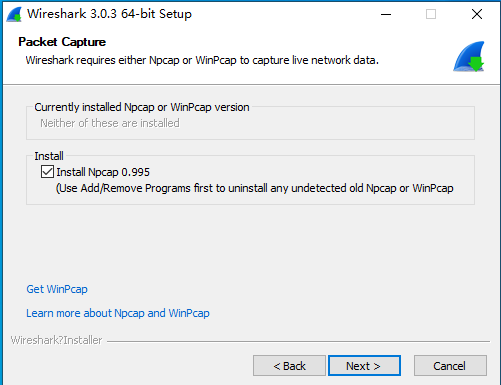
这里建议安装USPPcap1.3.00,如果实在是不想装可以不装,装了方便抓取USB的包。
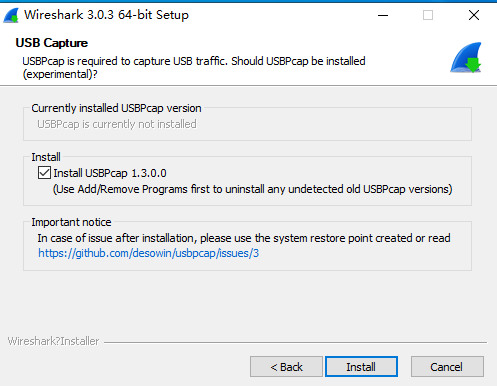
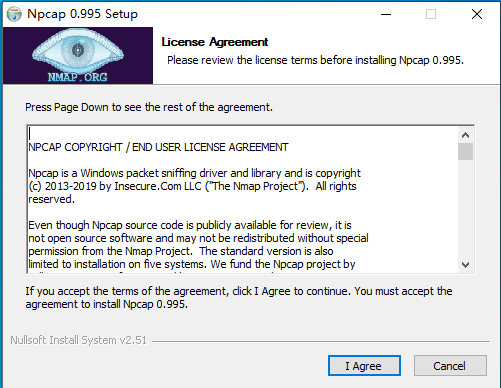
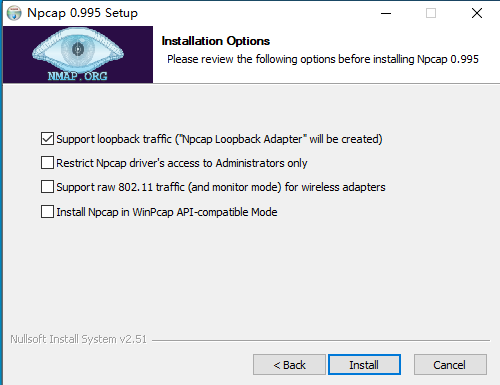
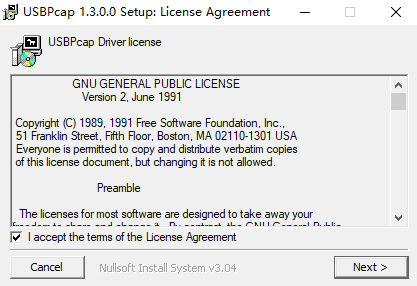
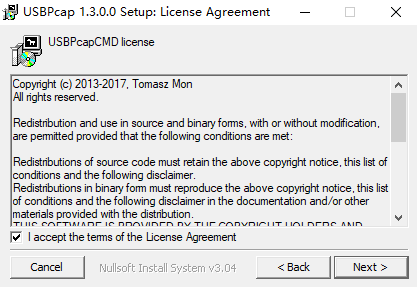
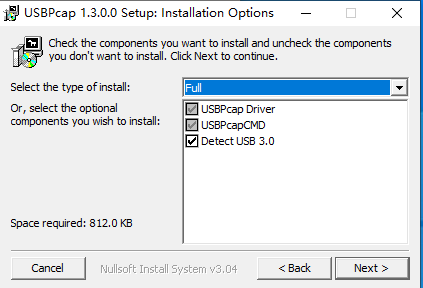
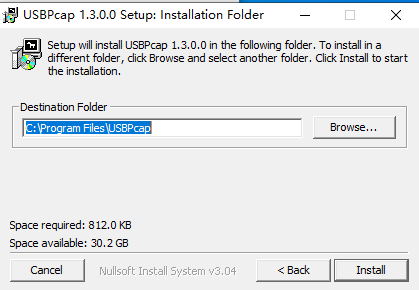
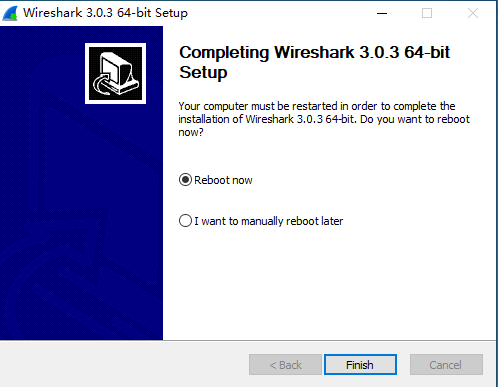
安装完成后立刻重启。
2、安装WinPcap
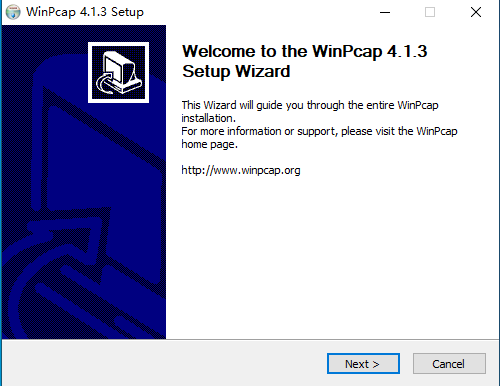
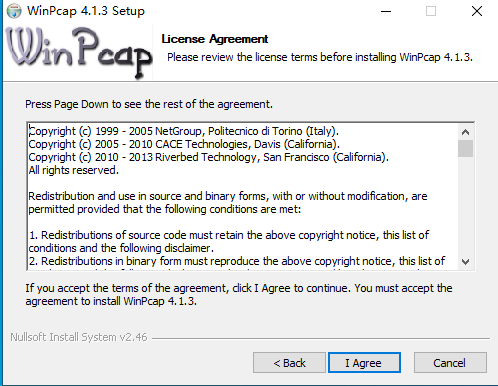
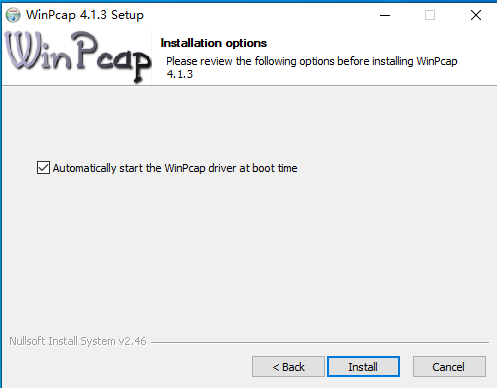
这个全都按照图示的来就好了,基本上都是默认。
3、安装VirtualBox
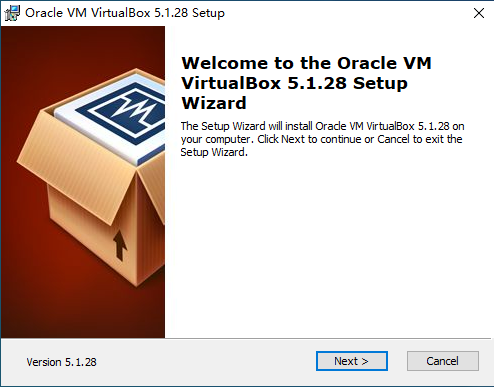
老规矩,安装位置可以自定义。
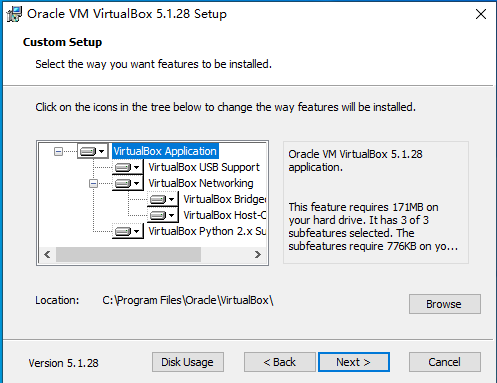
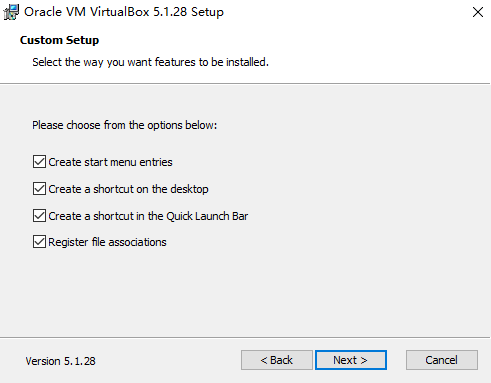
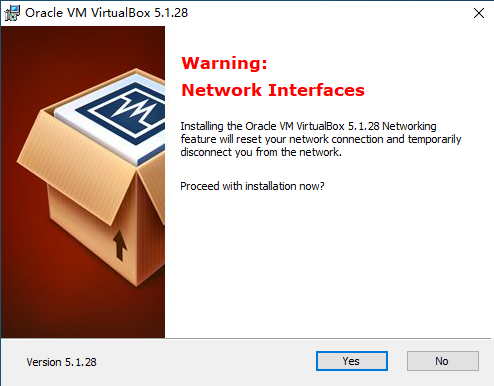
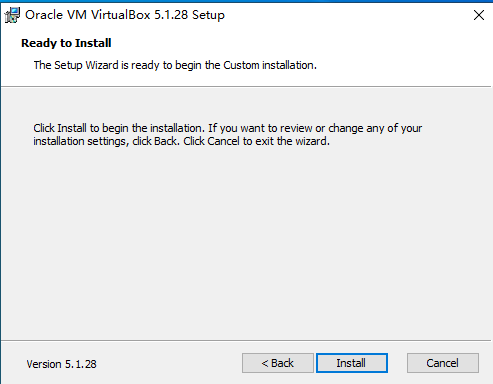
下面弹出来的全都安装,不安装的话,你也知道什么结果…
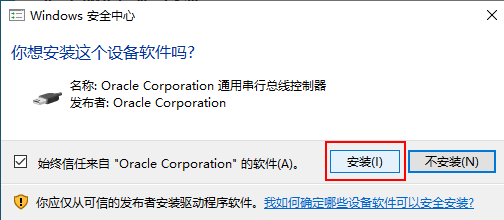
安装完成后无需启动检测。
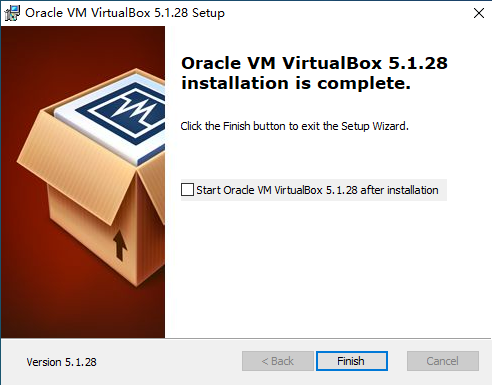
这里记得安装完成后不要打开VirtulBox,继续往下走。
4、安装eNSP
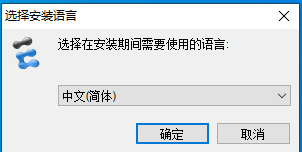
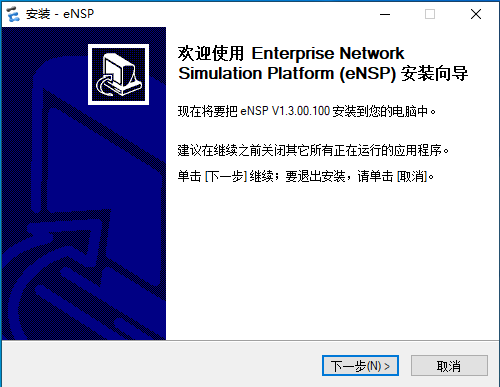
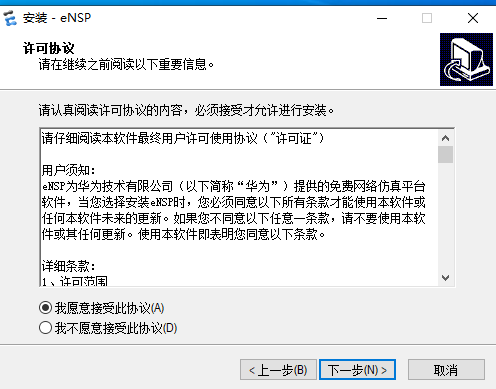
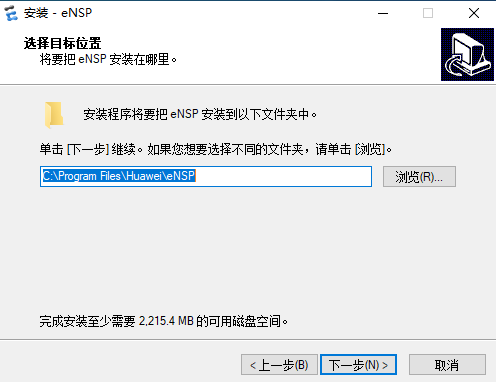
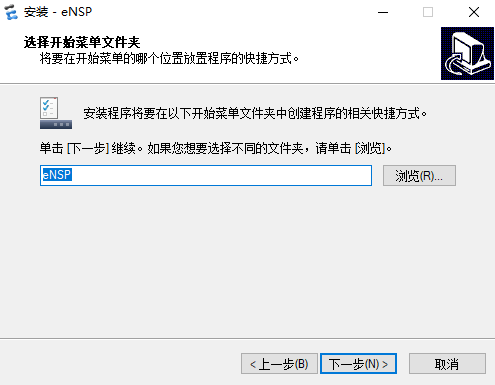
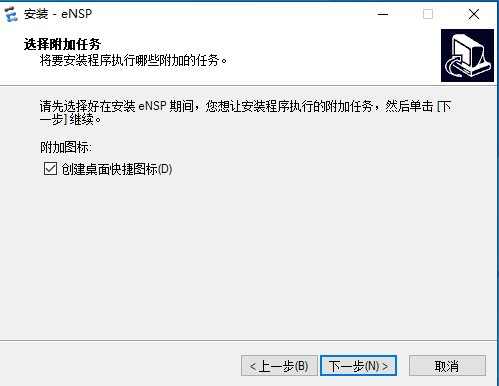
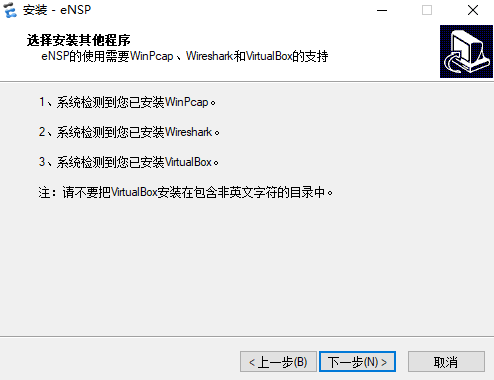
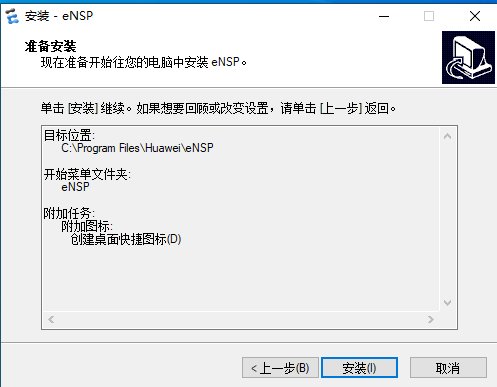
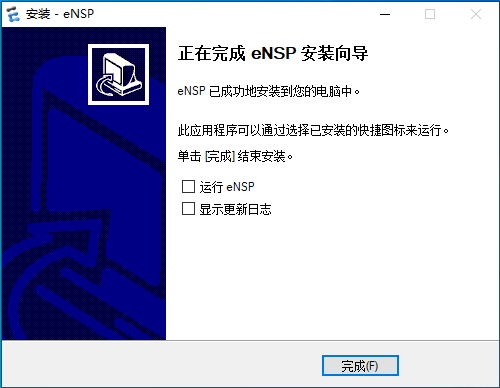
5、安装HCL
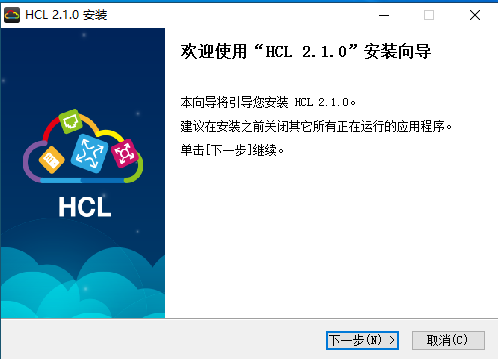
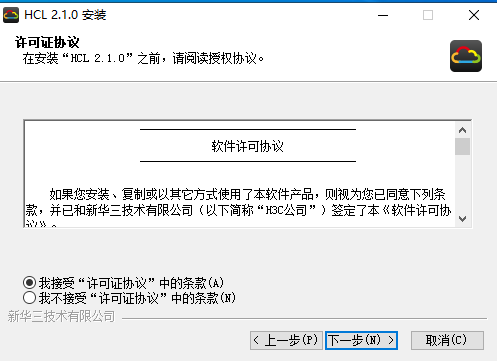
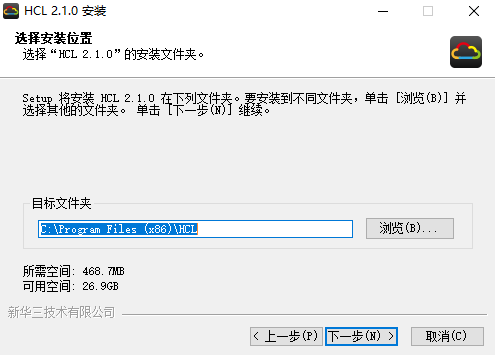

老规矩,安装完之后不打开。
6、打开eNSP注册设备
打开二NSP后会出现下面第一张图类似的几个提示,全部勾选上,然后继续
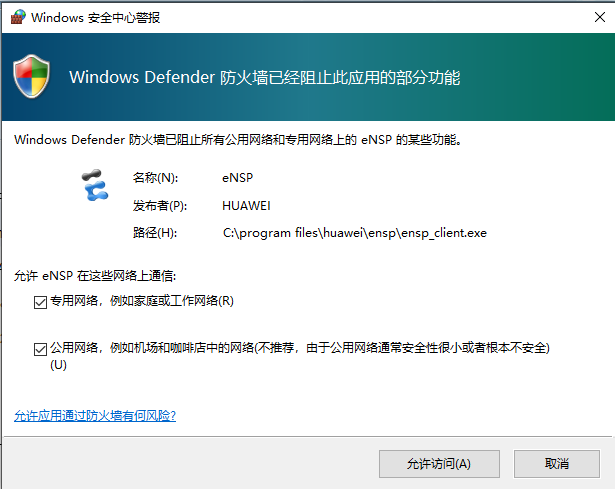
最重要的事情就是打开二NSP之后先注册设备,如果注册设备没出什么问题,基本就没啥问题了。
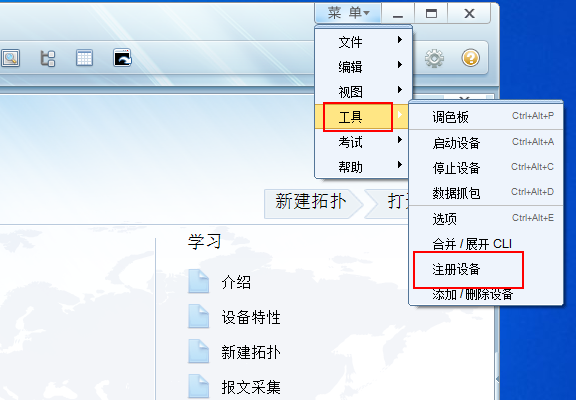
这里全部勾选上。
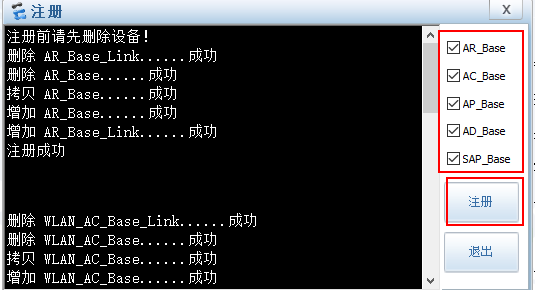
7、调整H3C Cloud Lab兼容性
因为H3C Cloud Lab在Windows10上会报一个不兼容的错,这里懒得点开那个错误,直接修改兼容性。
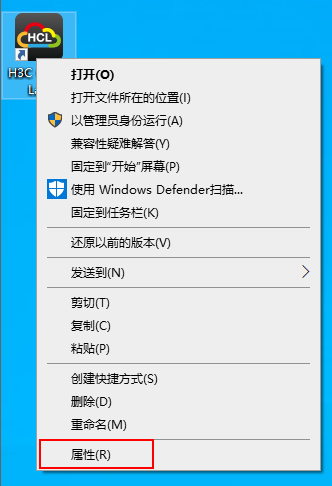
将兼容性改为 Windows7 。
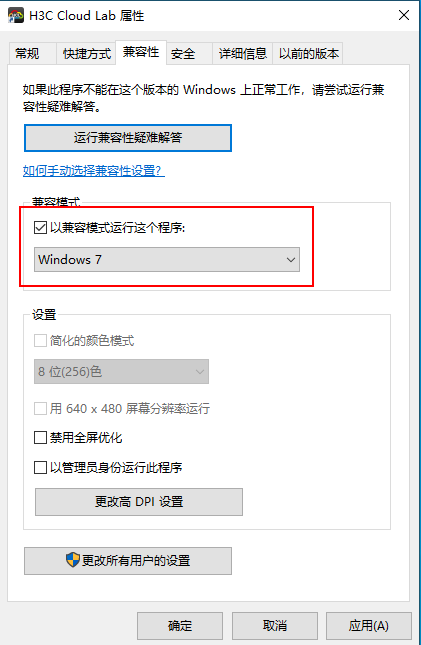
8、安装Secure CRT
!!!有能力的小伙伴请支持正版!!!
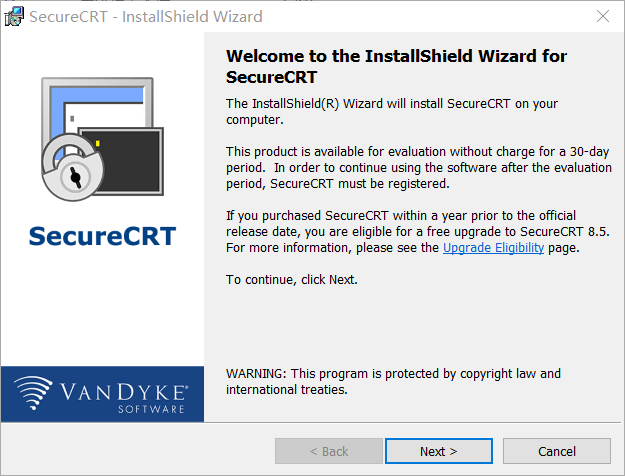
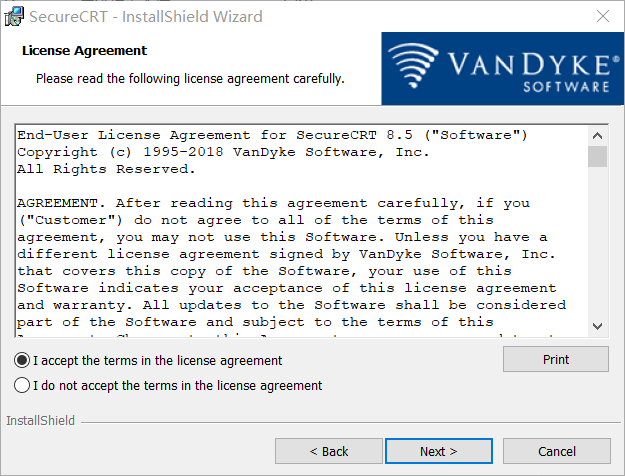
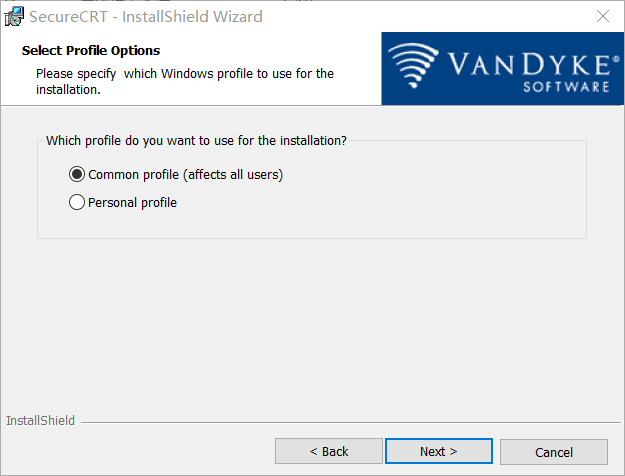
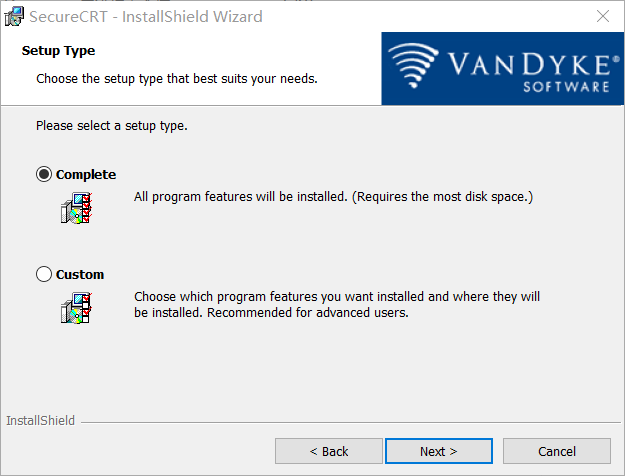
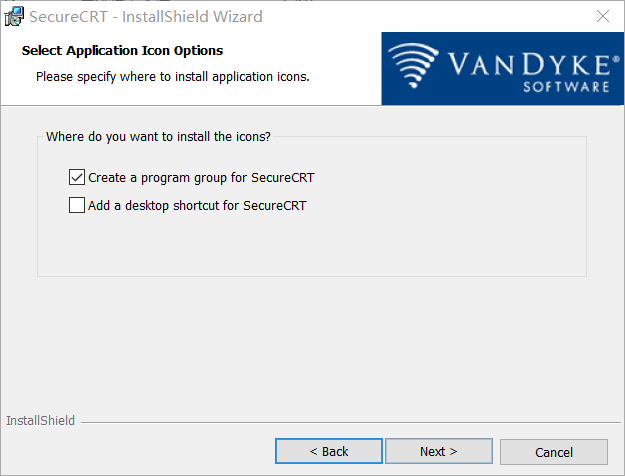
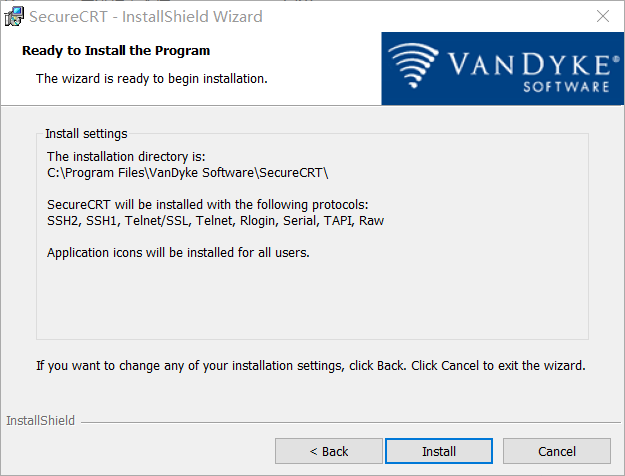
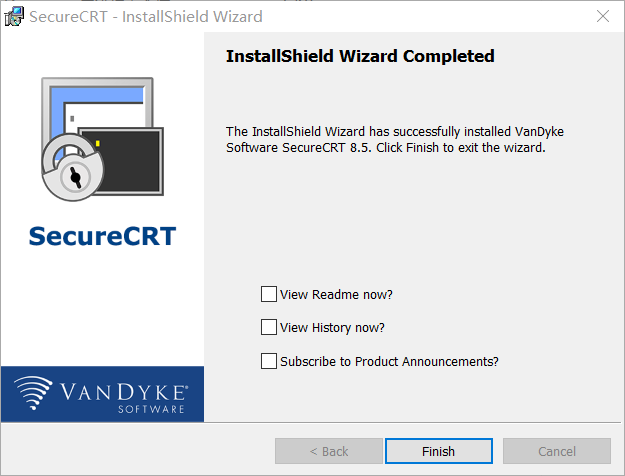
接下来需要将 keygen.exe 拷贝到Secure CRT的安装路径中去
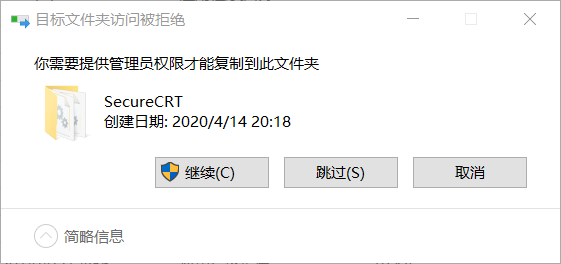

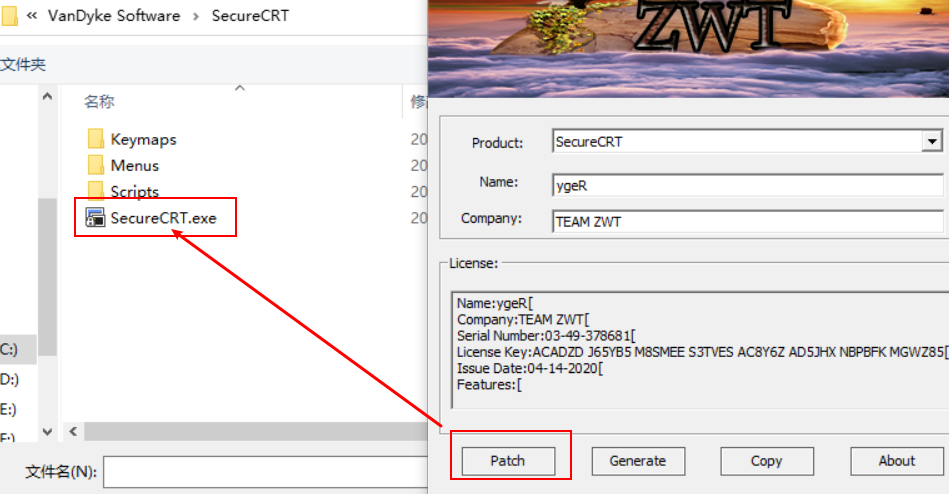
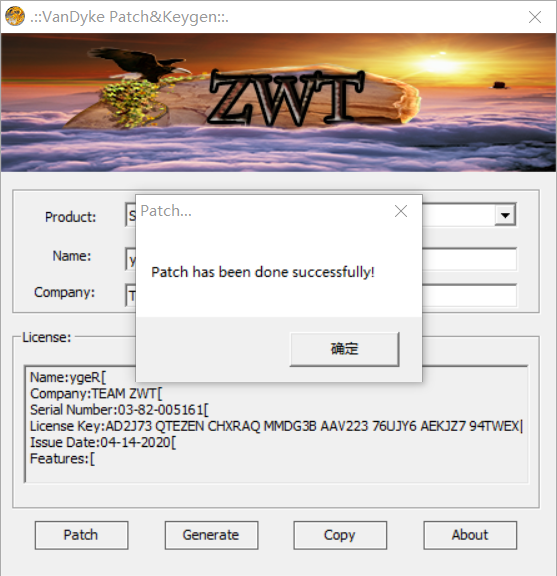
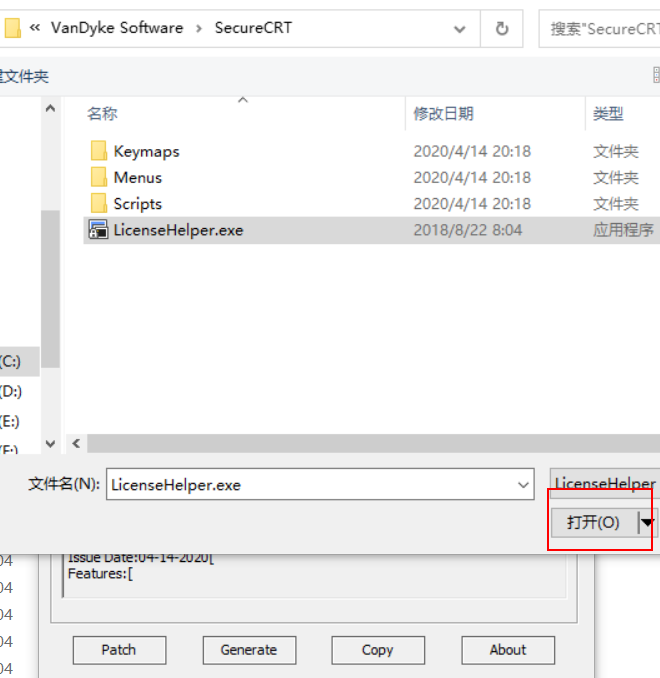
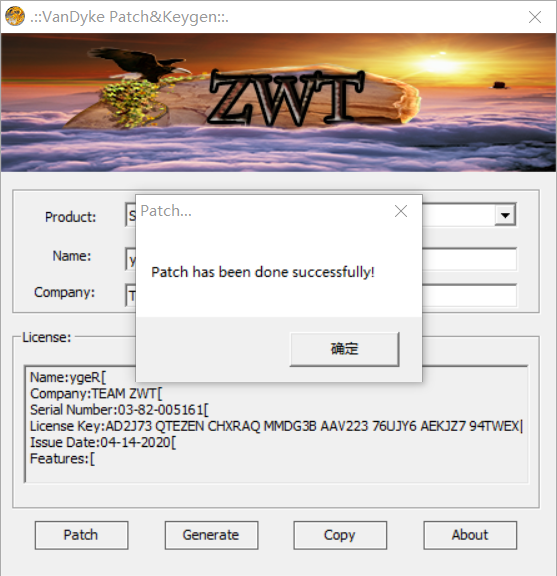
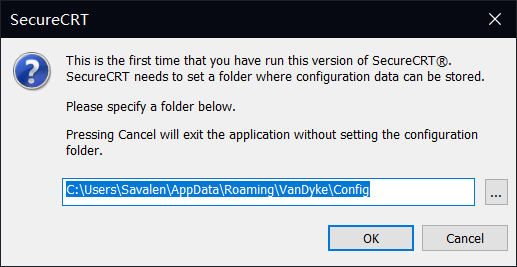
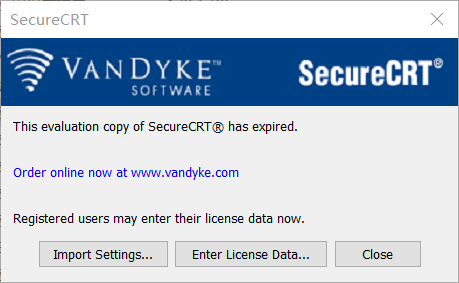
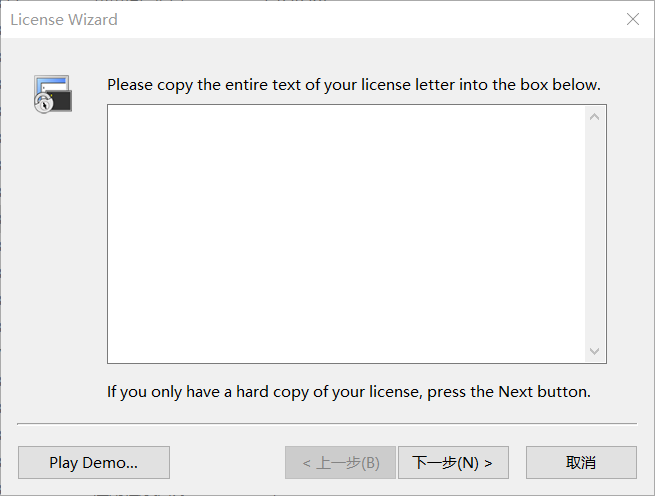
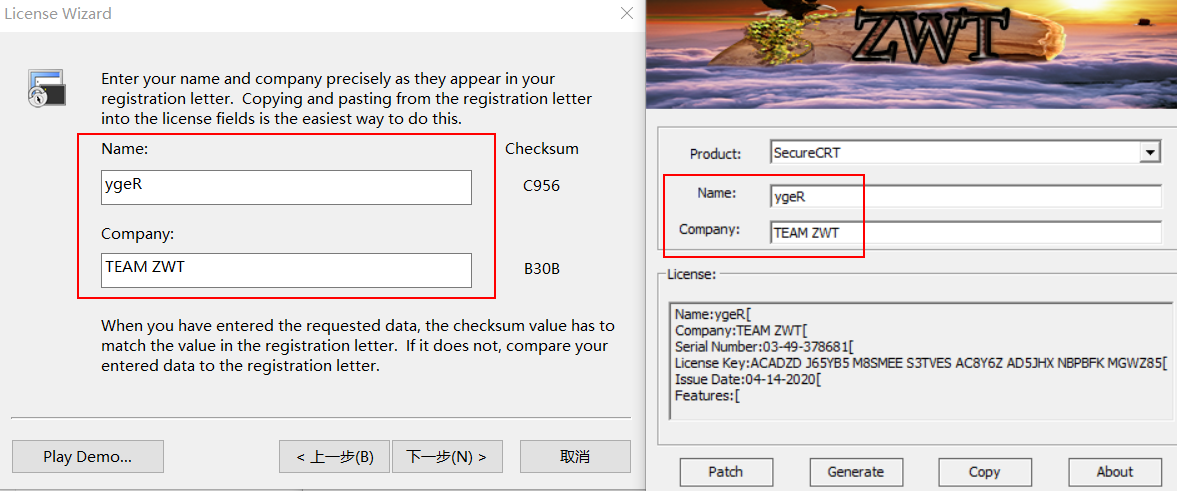
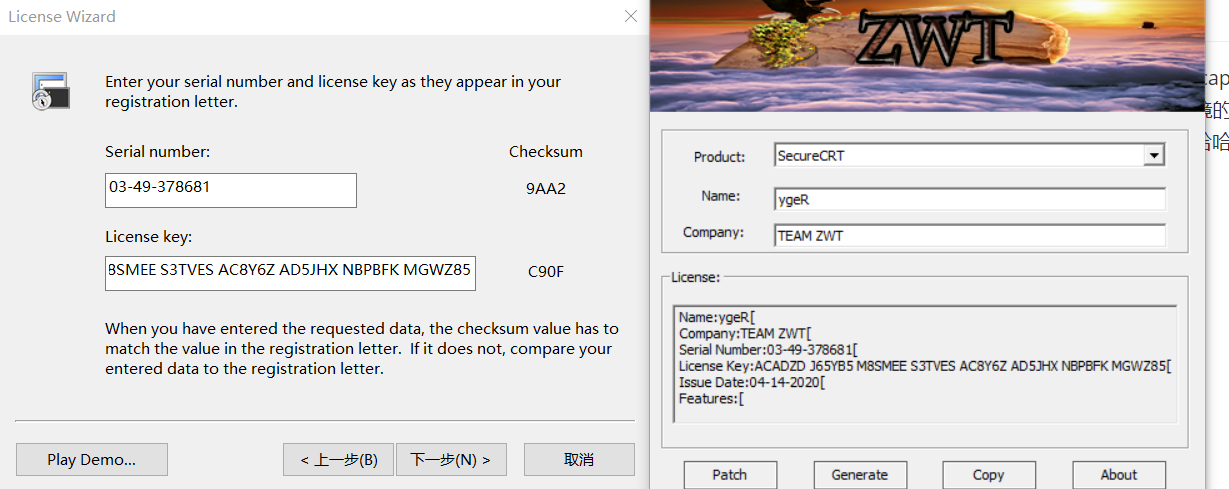
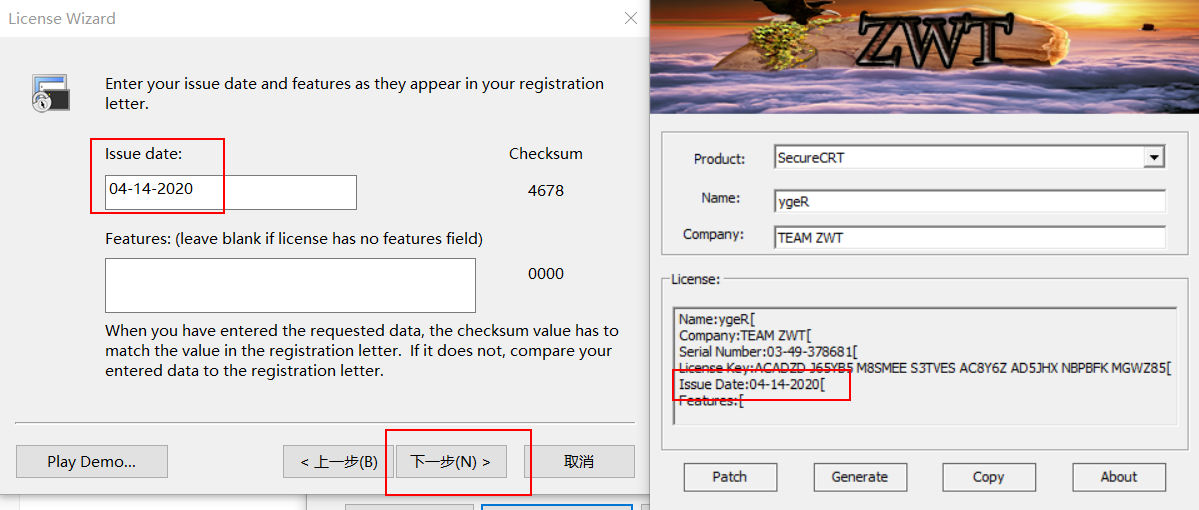
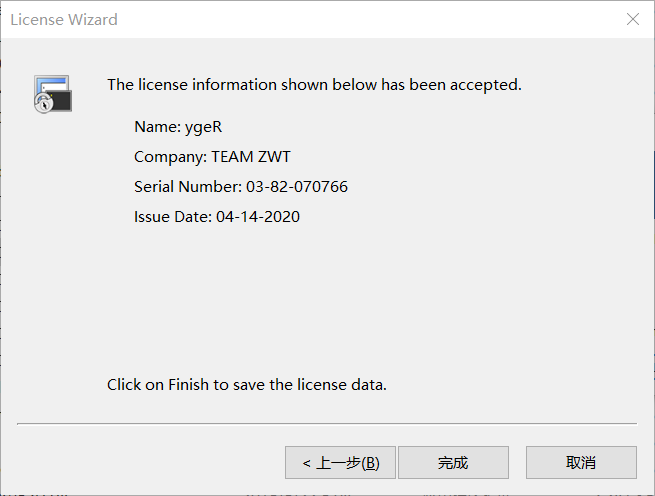
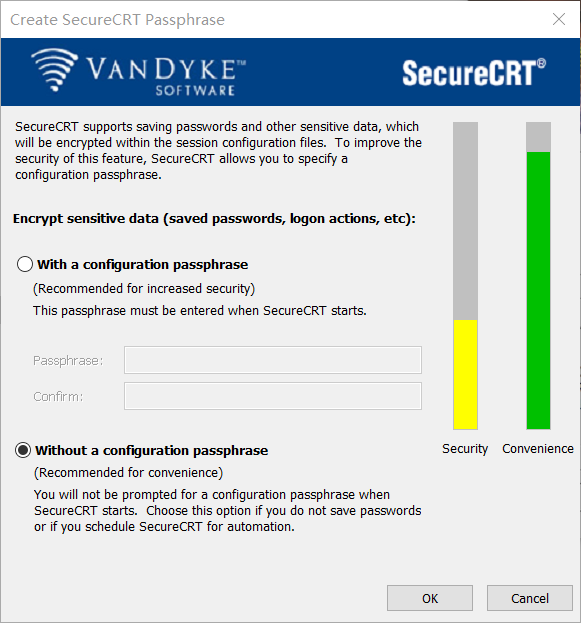
到此为止,Secure CRT的安装完毕
三、环境测试
1、测试eNSP

2、测试H3C Cloud Lab
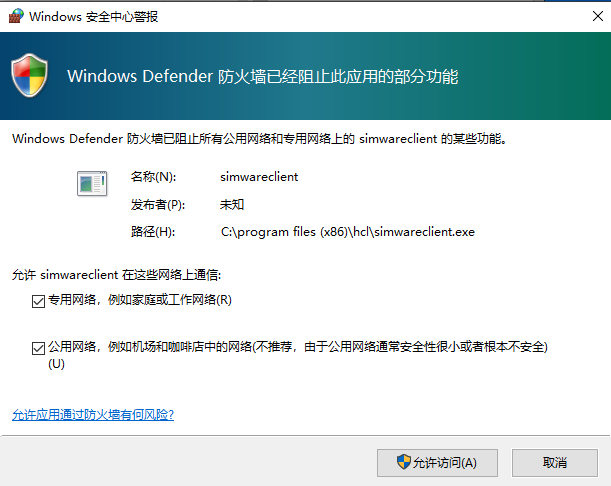
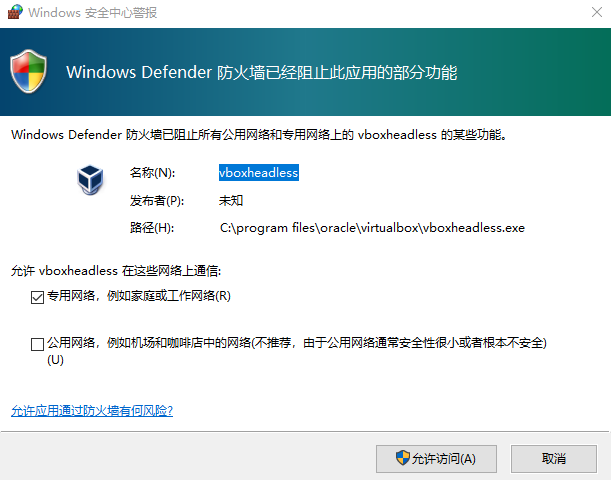
如果在这没有点允许的话,还可以在 控制面板\所有控制面板项\Windows Defender 防火墙\允许的应用 下再打开。
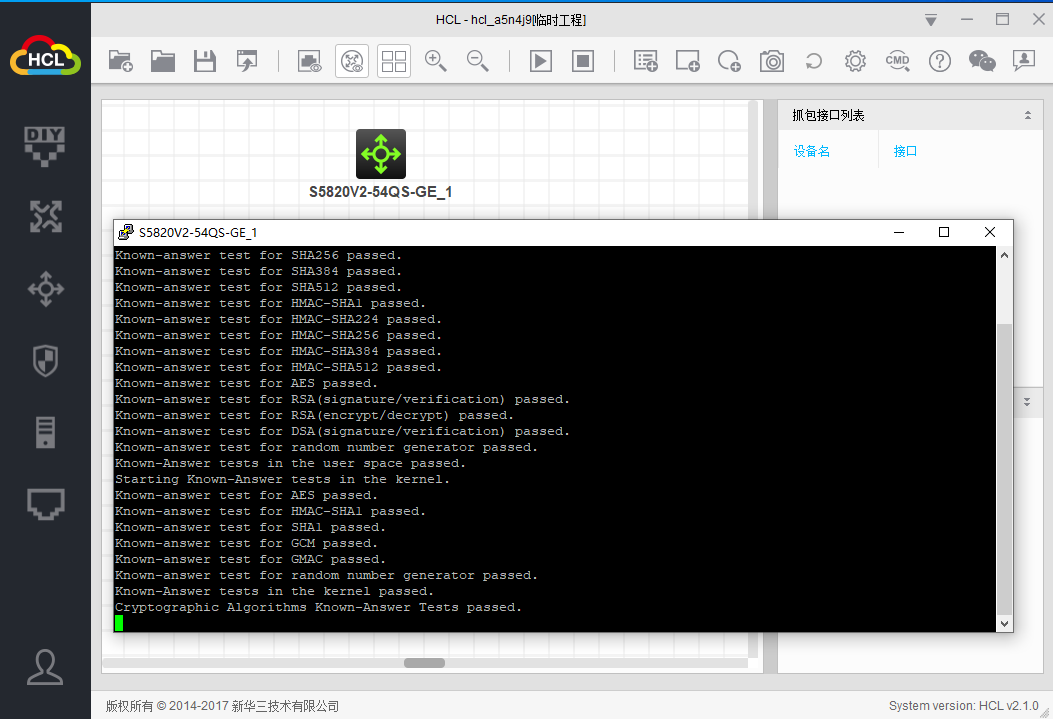
四、Secure CRT连接模拟器
1、Secure CRT连接到H3C Cloud Lab
1.1、打开H3C Cloud Lab,新建一个路由器
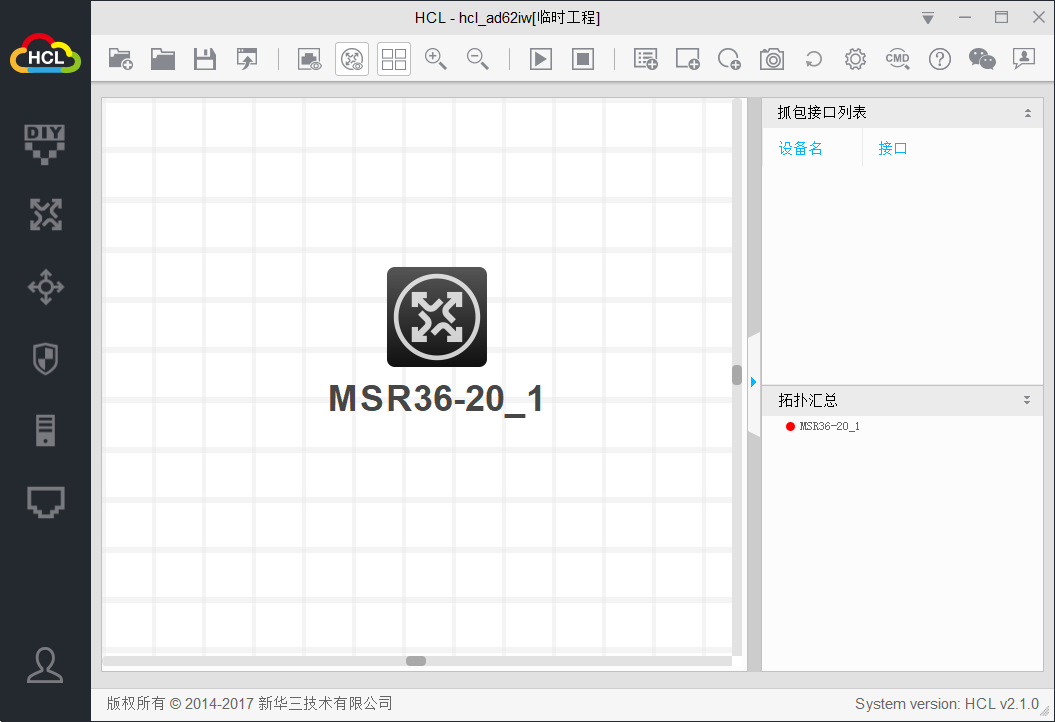
1.2、打开VirtualBox找到对应的设备,点击设置查看名称
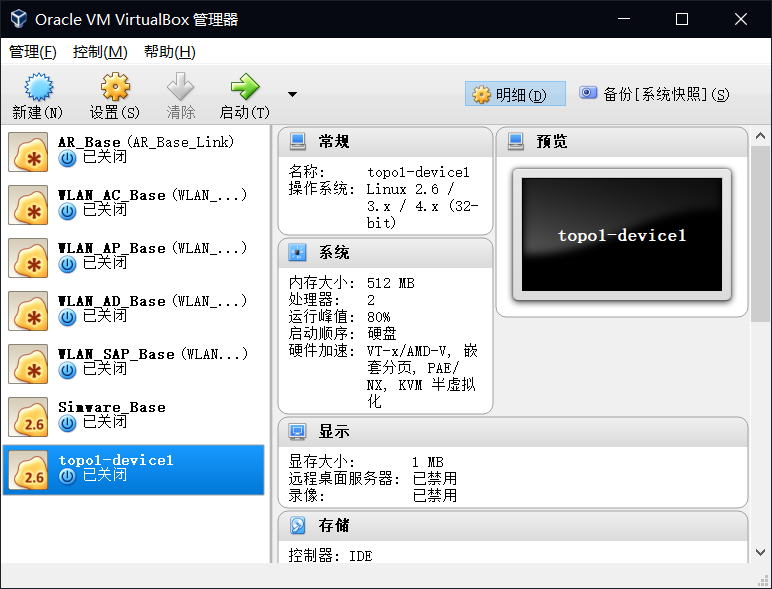
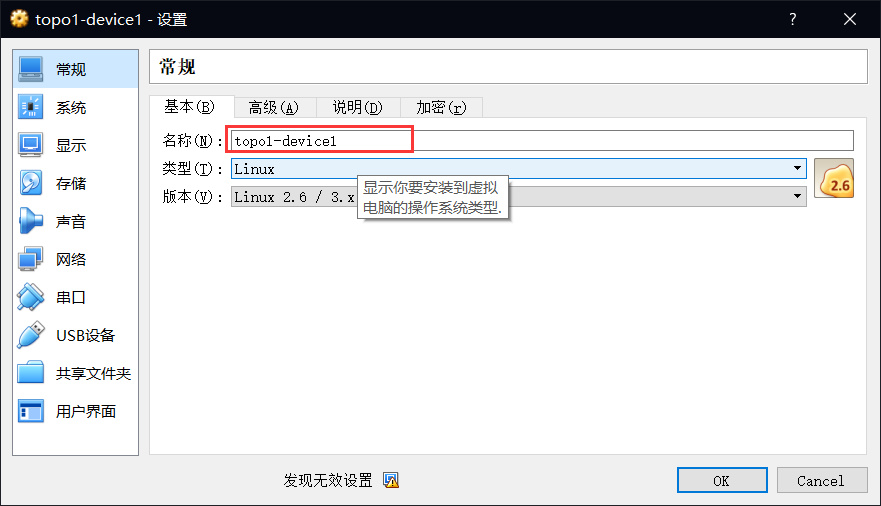
1.3、拷贝好设备名称,打开Secure CRT新建快速连接,Port 改为:Named Pipe, 下面的 Name of pipe 写成 \\.\pipe\设备名称
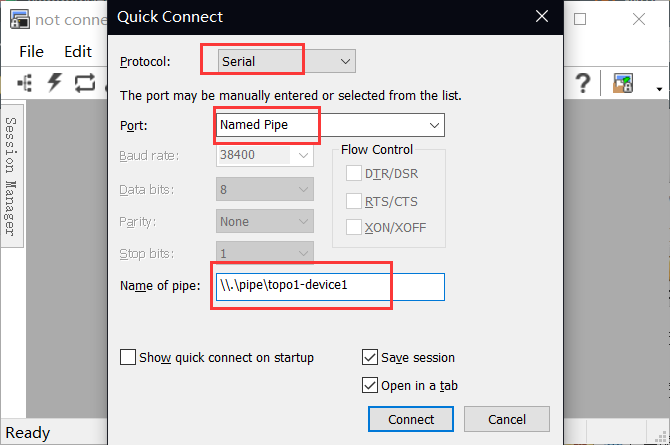
1.4、新建完成后可以看到无法连接,这是因为设备没开机
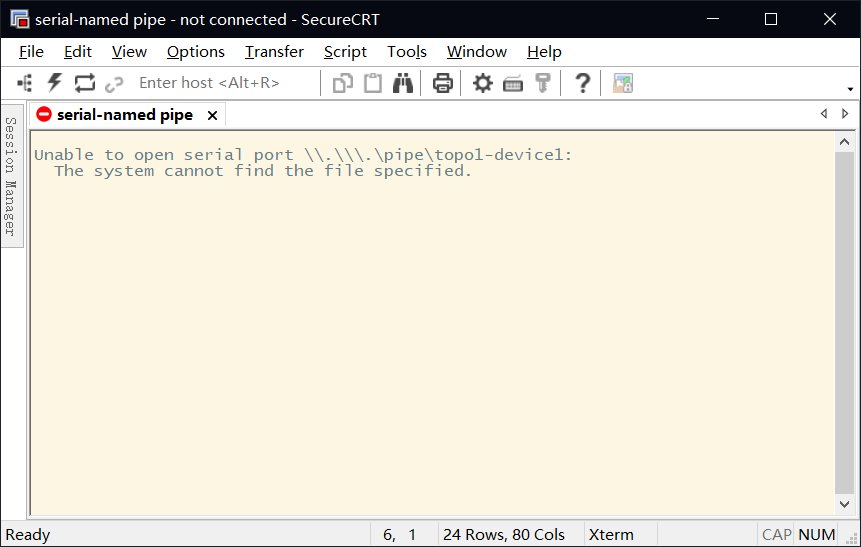
1.5、给设备开机,再次查看连接,发现连接成功
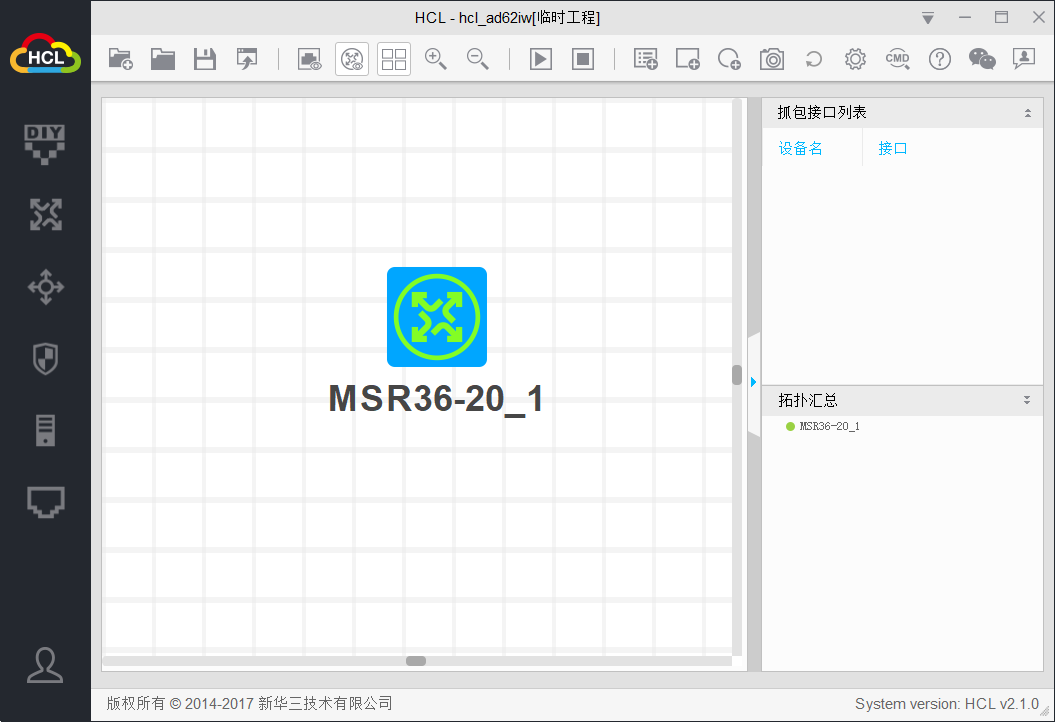
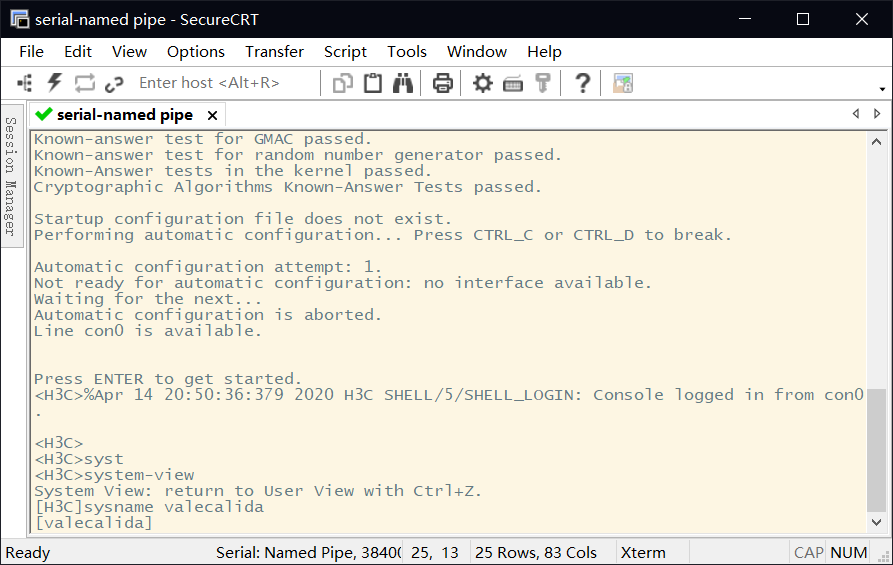
2、Secure CRT连接到eNSP
2.1、新建一台AR1220,先不开机,右击打开设置
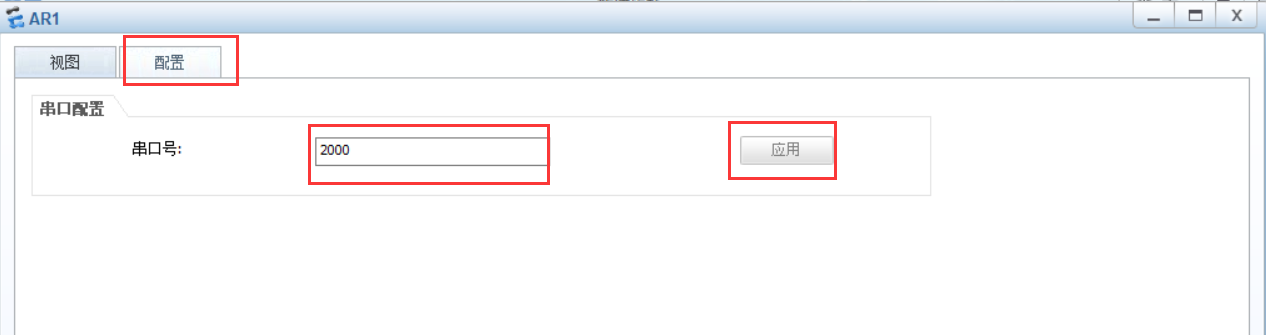
2.2、设备开机,使用Secure CRT连接,协议使用 Telnet ,主机名为 127.0.0.1 ,端口为刚才设置的2001
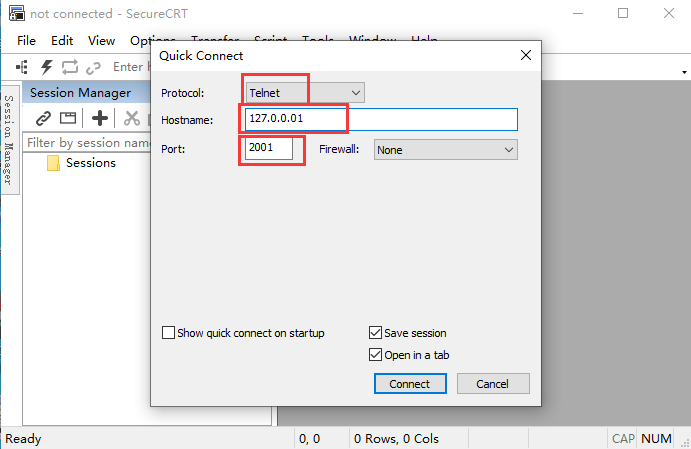
2.3、测试连接,发现连接成功
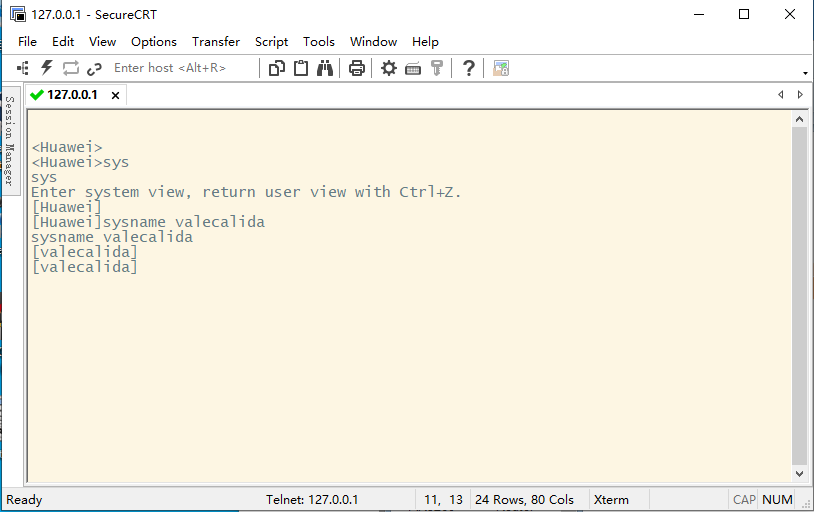
Tips:
各位小伙伴如果有什么问题的话,可以在下方评论留言。
如果本文章侵犯了您的权限,请联系本人,我会立刻处理。
本文用到的软件下载地址:
链接:https://pan.baidu.com/s/1jETZHFg-at9VtceVw-dVvw
提取码:wqb0 
